当前使用ai软件制图的朋友越来越多了。下面是小编介绍的关于ai制作简单线条图形的相关操作,感兴趣小伙伴一起去下文看看ai制作简单线条图形的详细操作过程吧!
打开ai软件,然后新建画布
接着在描边模式下,【矩形】工具绘制正方形,描边属性如图所示
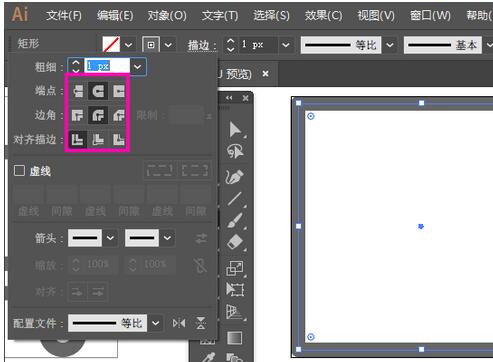
使用【矩形】工具再绘制个矩形。
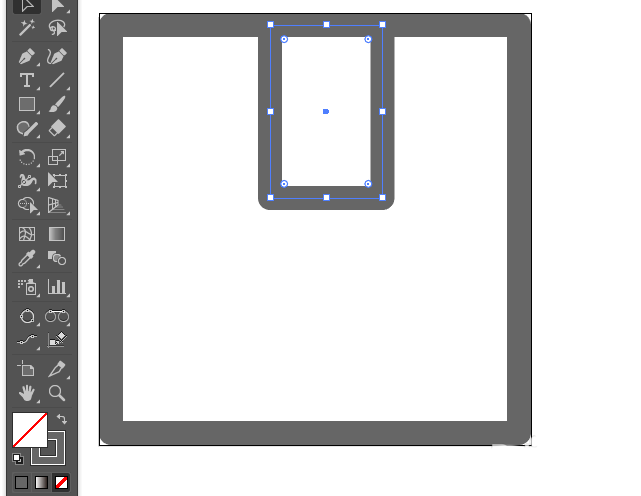
选中两个矩形,然后点击一下外面的正方形作为关键对象,顶部对齐菜单选择“水平居中对齐”“垂直顶部对齐”
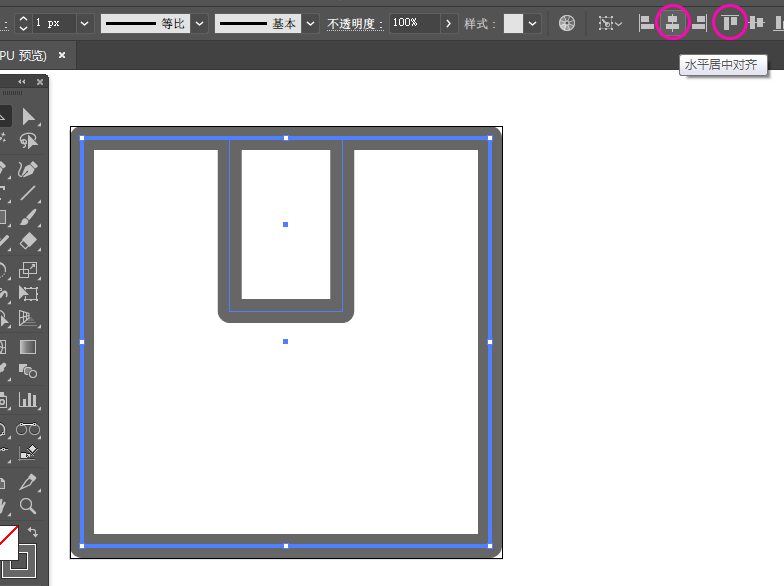
使用【添加锚点】工具,在顶部矩形的底边中心处增加一个锚点
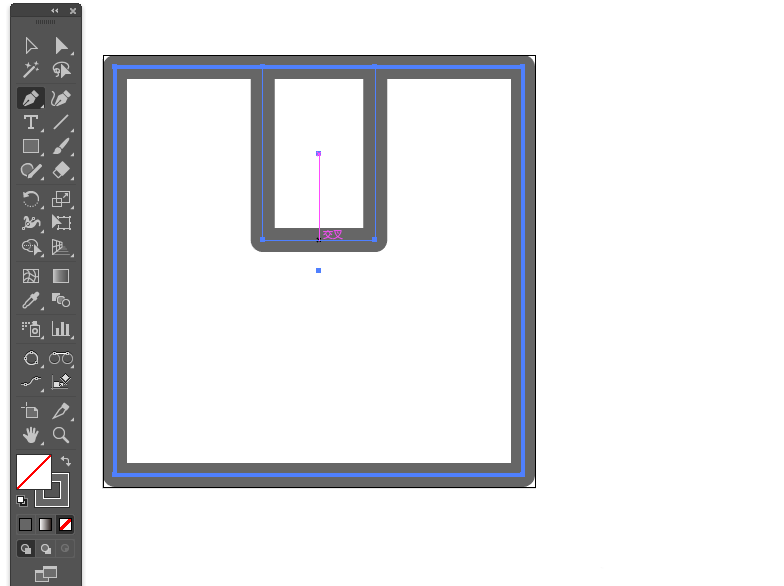
选中新加的锚点,用键盘↑键调整,也能鼠标拖动,按住shift以保证垂直方向移动
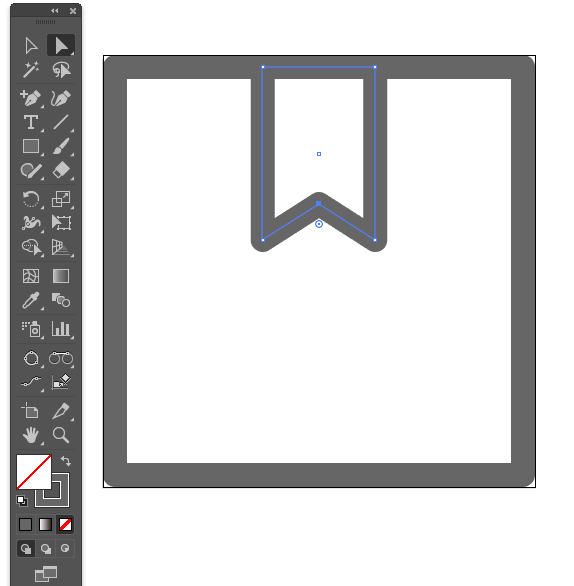
【直线】或【钢笔】工具增加一段水平线,按住Alt拖动复制的同时按住shift键
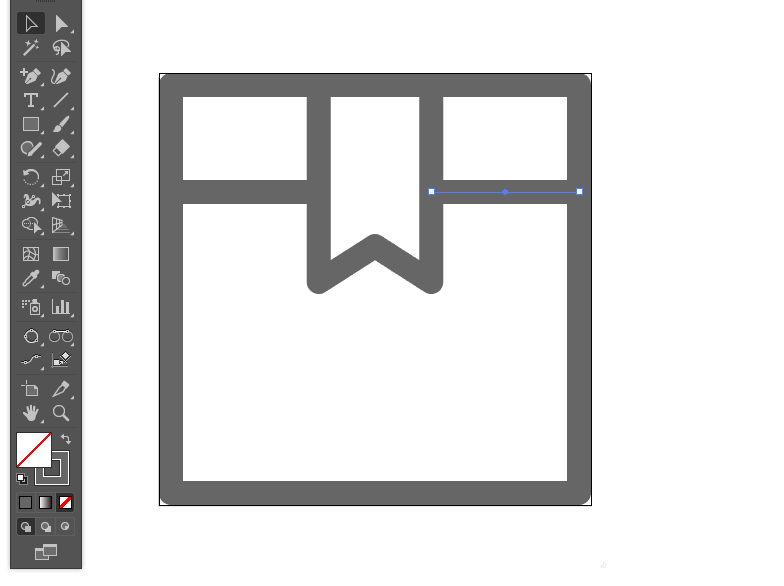
因为描边的箭头不灵活,所以手动绘制一个箭头,【多边形】工具,绘制一个三角形
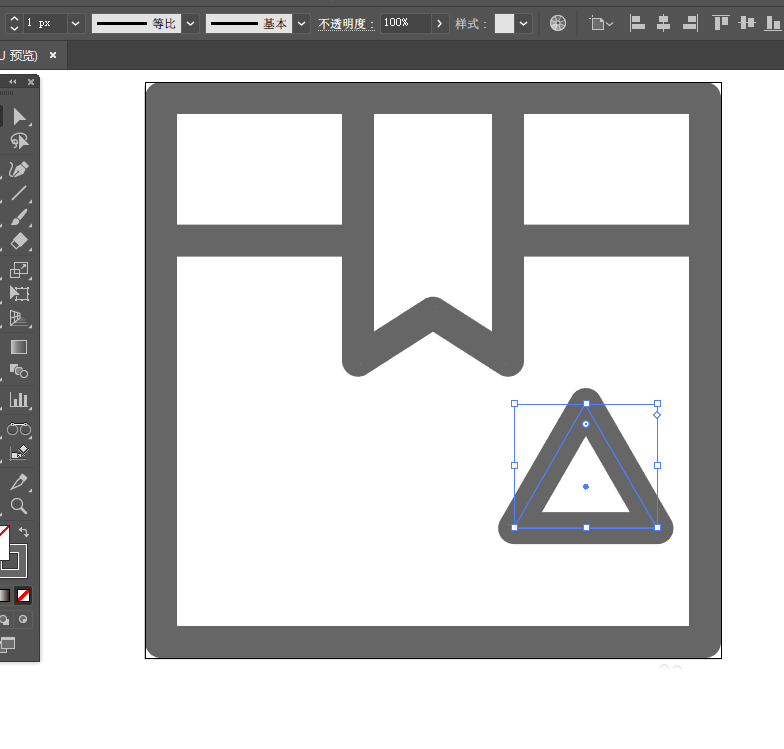
通过【添加锚点】工具在底边任意位置增加一个锚点,白箭头选中并删除
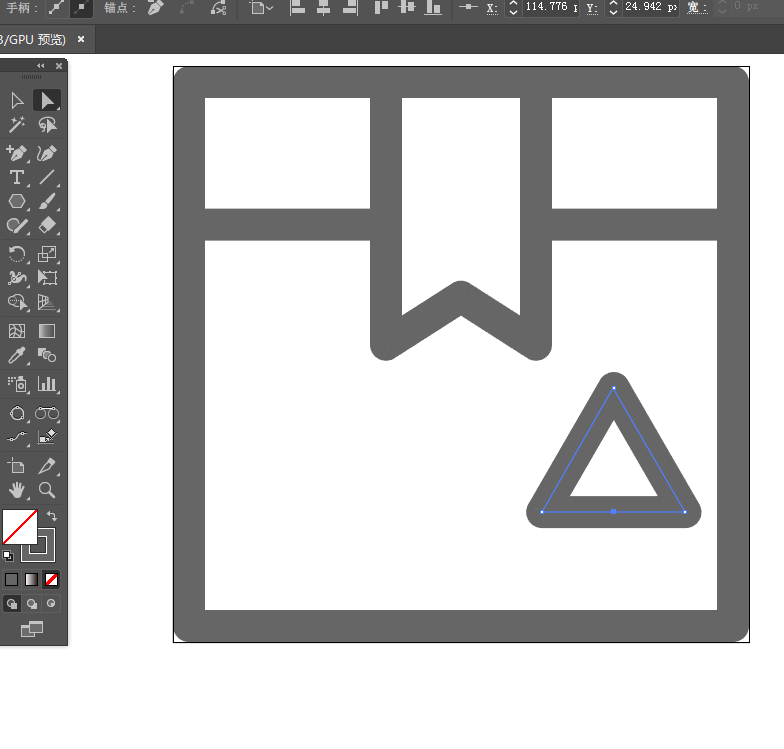
最后调整箭头宽高比,【钢笔】或【直线】工具绘制垂直线,并对齐
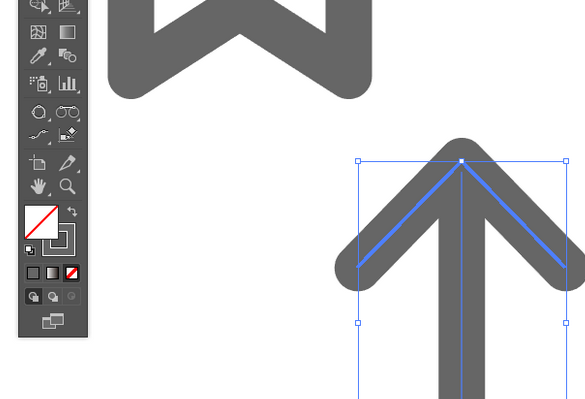
上文就讲解了ai制作简单线条图形的详细操作过程,希望有需要的朋友都来学习哦。




